
|
Overschrijvingen aanmaken |

|
Overschrijvingen aanmaken |
U kunt op verschillende manieren overschrijvingen aanmaken.
 . De 1 geeft aan dat u nu de VanBron moet aanklikken.
. De 1 geeft aan dat u nu de VanBron moet aanklikken.  . De 2 geeft aan dat u de NaarBron moet aanklikken.
. De 2 geeft aan dat u de NaarBron moet aanklikken.In alle gevallen verschijnt het onderstaande scherm. Hierop kunt u de VanBron, NaarBron, boekdatum, rentedatum, bedrag en omschrijving opgeven. De Van- en NaarBron kunt u makkelijk selecteren met de Bron-kiezer of Bronnen-boom. Mist u een bron, dan kunt u deze aanmaken door op de onderstreepte VanBron of NaarBron labels te klikken. De datums kunt u wijzigen met de Datum-kiezer. Standaard is de rentedatum gelijk aan de boekdatum. Wilt u een andere rentedatum invoeren, vink dan eerst rentedatum aan. Als u een boekdatum in de toekomst kiest of als u de "Toekomstige overschrijving" checkbox markeert, dan wordt er automatisch een Toekomstige overschrijving aangemaakt. Met de  button start u de calculator. Het resultaat van de berekening kunt u direct over sturen naar het bedrag invoerveld. Met de
button start u de calculator. Het resultaat van de berekening kunt u direct over sturen naar het bedrag invoerveld. Met de  button kunt uw aankoop direct aan uw bezittingen toevoegen. En met de
button kunt uw aankoop direct aan uw bezittingen toevoegen. En met de  button gaat u direct naar het scherm waarin u uw brandstofverbruik kunt bijhouden.
button gaat u direct naar het scherm waarin u uw brandstofverbruik kunt bijhouden.
Klik met de <Linker muistoets> op OK of gebruik <SHIFT ENTER> om de overschrijving uit te voeren.
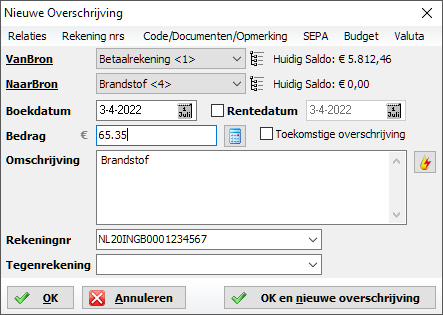
Wilt u ook Relaties, rekeningnummers, Codes/Digitale documenten/Opmerkingen of SEPA velden invoeren, klik dan op de desbetreffende button in de buttonbar.
Met de Valuta optie in de buttonbar schakelt u de "€ naar 2e valuta" wissel buttons voor de bedrag velden aan of uit. Hiermee voorkomt u dat u per ongeluk bedragen in de 2e valuta invoert.
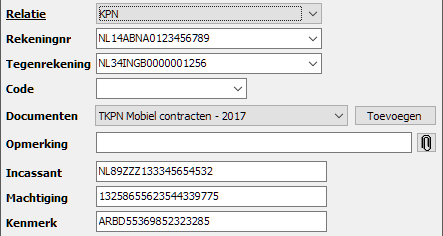
De relaties kunt u kiezen uit een lijst. Standaard zal WinBank de standaard relatie van de VanBron of NaarBron kiezen (op te geven in het Bronnen scherm). Hierbij negeert WinBank Bankrekening bronnen. Dus als de VanBron de bankrekeningbron is en de Naarbron Boodschappen, selecteert WinBank de standaard relatie van de bron Boodschappen.Mist u een relatie, dan kunt u deze aanmaken door op de onderstreepte Relatie label te klikken.
Voor de codes en rekeningnummers kunt u kiezen uit een lijst met in WinBank bekende codes/rekeningnummers of zelf een nieuwe opgeven. Opmerkingen kunt u vrij invullen. Opmerkingen kunt u bewerken met de Opmerkingen en bijlagen functie. Deze activeert u door op de button met de paperclip te klikken. Daarin kunt u ook bestanden als bijlagen toevoegen.
SEPA velden worden meestal alleen gebruikt bij het importeren van overschrijvingen
Als er een budget toegewezen is aan de Van- of NaarBron, en het budgetpaneel is actief, dan ziet u hierop het toegewezen budget en de inkomsten-uitgaven van deze bron tot nu toe. Het bedrag na de pijl geeft de status van het budget na uitvoering van de huidige overschrijving. Als hierdoor het budget overschreden wordt, zal de tekst rood kleuren. Als een inkomstenbron een budget heeft dan zal deze groen kleuren zodra er meer binnen komt als gebudgetteerd.

Als er een Automatische overschrijving bestaat van de opgegeven VanBron naar NaarBron, dan verschijnt het onderstaande paneel. Selecteer de gewenste Automatische overschrijving door er op te dubbelklikken. Of gebruik <CTRL 1>, <CTRL 2>, <CTRL X> om automatische overschrijving 1, 2, X te selecteren. Nu worden de juiste gegevens ingevuld. Hiermee kunt u veel tijd besparen. WinBank houdt zelf bij wat de week/maand van de Automatische overschrijving zou moeten zijn. Klopt dit niet dan kunt u dit aanpassen met de maand en jaar up/down buttons.
Naast Automatische overschrijvingen kunnen er ook Toekomstige overschrijvingen bestaan. Deze verschijnen ook in het onderstaande paneel en kunnen ook geselecteerd worden door er dubbel op te klikken of door middel van <CTRL X>.
Opmerking: Als u een overschrijving importeert vanuit internet bankieren dan wordt de datum van de geïmporteerde overschrijving gebruikt en niet de van de automatische of toekomstige overschrijving.
Opmerking 2: Als de machtiging ID van een automatische overschrijving overeenkomt met de SEPA Machtiging, of als deze in de omschrijving voorkomt, dan zal WinBank deze automatische overschrijving automatisch selecteren.
Automatische overschrijvingen zijn te herkennen door de A in de laatste kolom. Toekomstige overschrijvingen door een T.
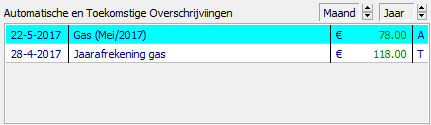
Als u een overschrijving doet van of naar een beleggingsfonds, koopt of verkoopt u eigenlijk aandelen. Voor de aan-/verkoop moet u de prijs per aandeel en de aankoop/verkoopkosten opgeven in het onderstaande paneel. Door de "aantal" optie te activeren kunt u handmatig het aantal aandelen opgeven. Activering van deze optie deactiveert het bedrag veld, u kunt dus of het bedrag of het aantal aandelen opgeven.
Opmerking: Deze optie is in WinBank ingebouwd omdat er soms afrond problemen staan bij de vertaling van bedrag naar aantal aandelen.

Indien de NaarBron een bron is die bij een auto is opgegeven als brandstofbron, verschijnt er achter het omschrijving-veld een button met daarop het Shell logo. Als u hierop klikt gaat u direct naar het scherm waarin u de verbruikgegevens voor die auto op kunt geven. De reeds bekende gegevens uit het Overschrijvingen scherm worden dan automatisch in dit scherm ingevoerd.